CAD字体库下载、解决CAD字体显示乱码问题,6000多种超全常用字体
在使用CAD打开图纸过程中,经常出现缺少字体,文件内容显示不全,其实很好解决,下载字体库,安装缺少的字体就可以轻松解决。
首先关闭CAD,下载字体库包解压,
ttf字体:全选里面 63个ttf字体 ---右键---为所有用户安装( 若无,请选择:安装),ttf字体就好了
shx字体:复制里面 6088个shx字体---到CAD安装目录Fonts里面,shx字体就好了
重新打开CAD,就OK。
安装步骤
首先下载字体库:
:CAD字体6000种
百度链接: https://pan.baidu.com/s/15udltoJWe1Euk2-S8pgabg?pwd=san7 提取码: san7
在这里申明:原作者无123云盘链接,我转载到123云盘。
作品采用: 《 署名-非商业性使用-相同方式共享 4.0 国际 (CC BY-NC-SA 4.0) 》许可协议授权
123云盘链接: https://https://www.123684.com/s/erBcVv-VyLD3
1.把压缩包里面的字体“解压”出来。
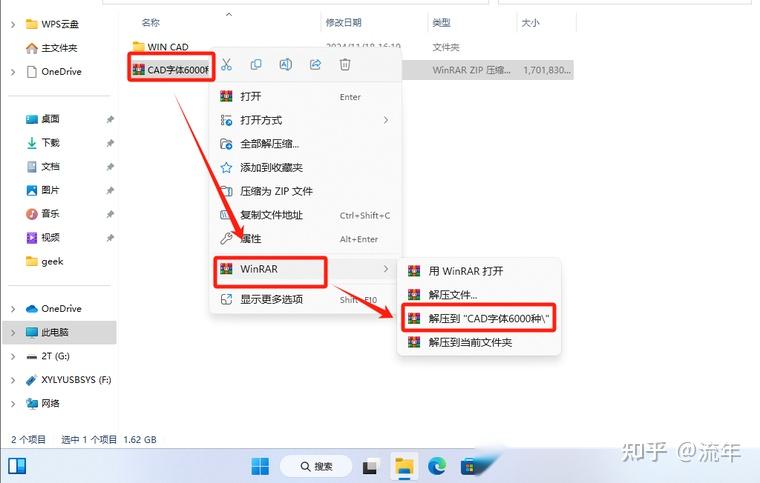
2.然后,打开刚刚解压后的文件夹【CAD字体6000种/shx字体**】选中想要安装的字体,复制。
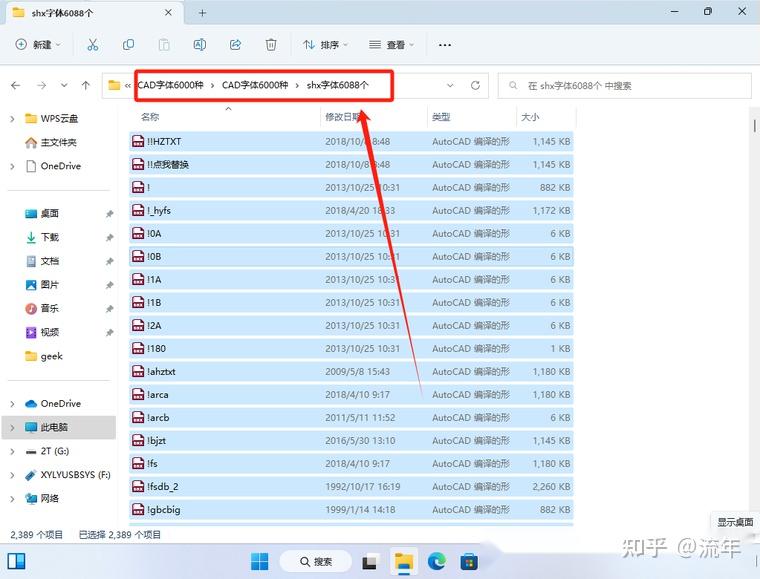
3.返回到电脑的桌面,右键点击CAD图标,在弹出菜单中选择“打开文件所在的位置”菜单项。
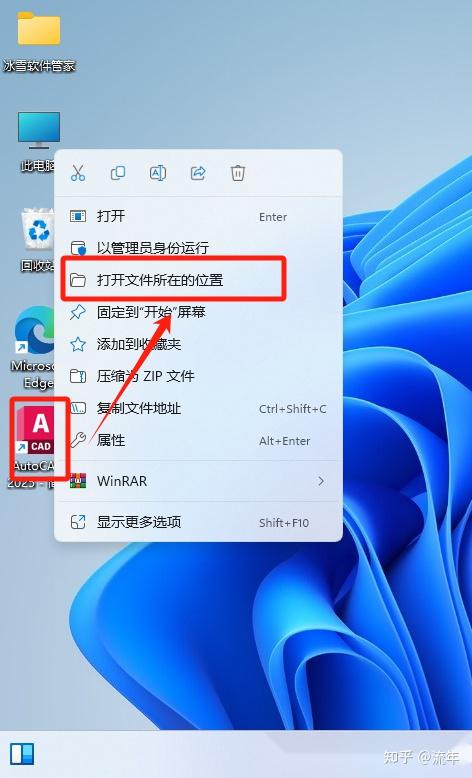
4.①打开CAD的安装目录,找到Fonts的文件夹
②打开Fonts文件夹后,“粘贴”复制的字体。
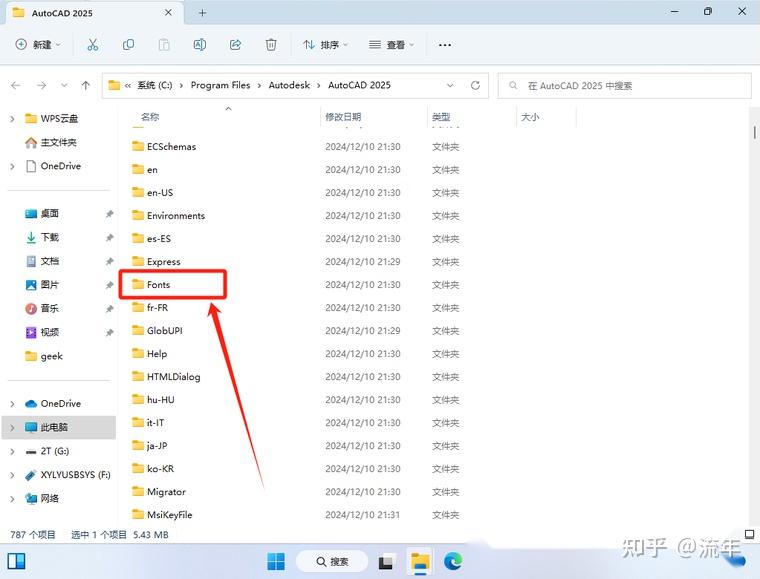
5.我们再打开CAD就可以使用刚刚安装的字体了。
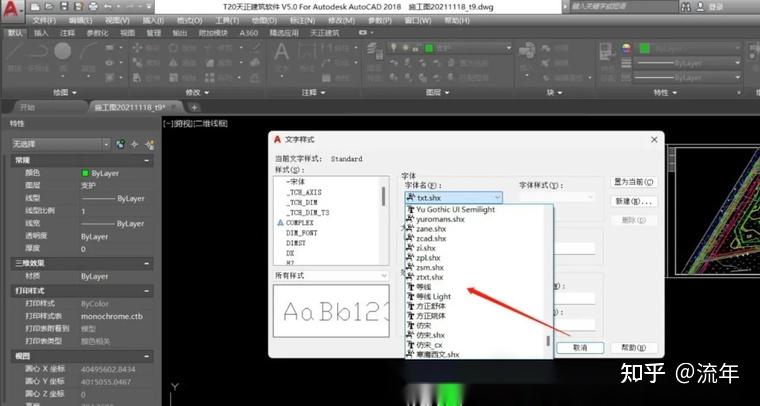
小路文章,只转载有用知识。
有需要也可以看看知乎大佬其他文章。
谢谢你的观看
转载流年大佬: https://zhuanlan.zhihu.com/p/32579040590
公告
欢迎光临我的博客 🎉
这里会分享我的日常和学习中的收集、整理及总结,希望能对你有所帮助:) 💖
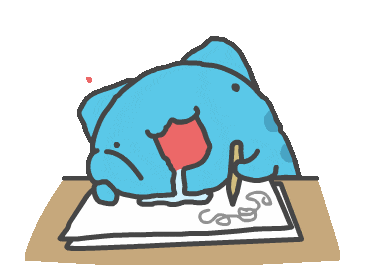
舔狗日记


 {/tabs-pane}
{tabs-pane label="支付宝"}
{/tabs-pane}
{tabs-pane label="支付宝"} {/tabs-pane}
{/tabs-pane}
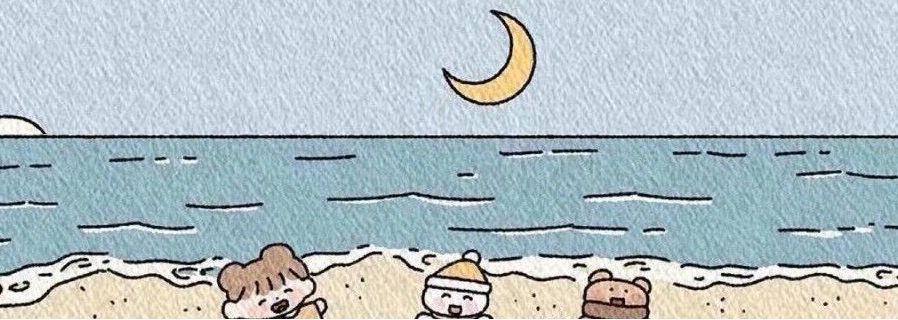

 粤ICP备2021176125号-2
粤ICP备2021176125号-2
 KUCAT盟2025090009号
KUCAT盟2025090009号 茶ICP备20250009号
茶ICP备20250009号
 易AIA盟2025040258号
易AIA盟2025040258号














—— 评论区 ——